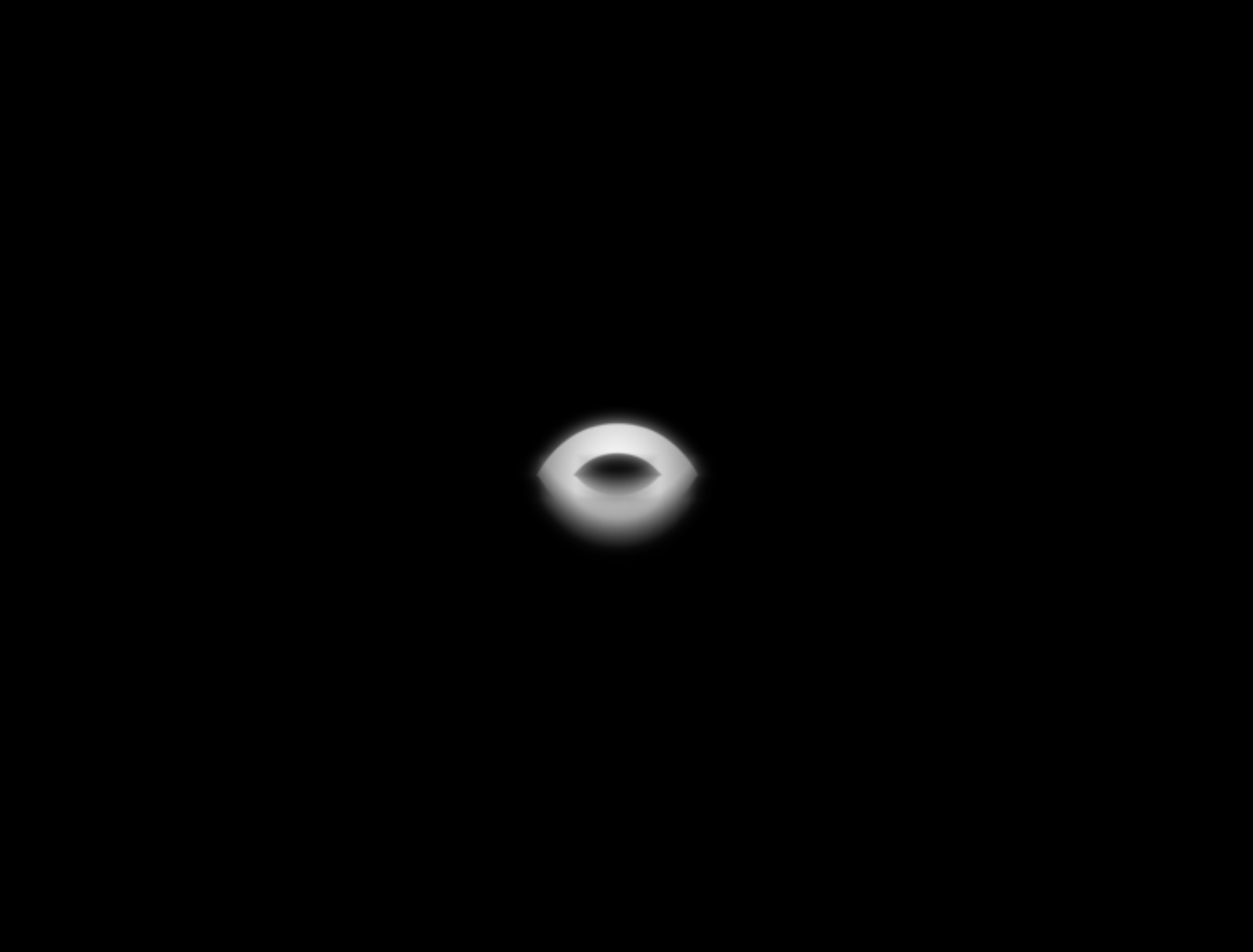以下是一些MySQL数据库的基本命令
连接到MySQL服务器:
mysql -u用户名 -p #用户名默认是root
输入密码后即可连接到MySQL服务器。
显示所有数据库:
SHOW DATABASES;
创建数据库:
CREATE DATABASE 数据库名;
选择数据库:
USE 数据库名;
显示当前选定的数据库:
SELECT DATABASE();
显示数据库中的所有表:
SHOW TABLES;
显示表结构:
DESC 表名;
创建表:
CREATE TABLE 表名 ( 列名1 数据类型1, 列名2 数据类型2, ...);
插入数据:
INSERT INTO 表名 (列1, 列2, 列3, ...) VALUES (值1, 值2, 值3, ...);
查询数据:
SELECT 列1, 列2 FROM 表名 WHERE 条件;
更新数据:
UPDATE 表名 SET 列1 = 值1 WHERE 条件;
删除数据:
DELETE FROM 表名 WHERE 条件;
删除表:
DROP TABLE 表名;
删除数据库:
DROP D ...
前言最近想到还有一个闲置的阿里云国外服务器,思来想去决定做一个KMS激活服务器。
声明:本KMS仅用于学习使用用途,禁止用于商业行为!否则造成的一切后果自负。
KMS服务器搭建使用的 @沧水 大佬的这篇文章
支持列表
支持office软件、Windows7(仅支持专业VL版本)及以后的系统。OEM版什么的就肯定不能用kms激活
激活Windows系统要求:尽可能不使用淘宝/电脑城奸商系统,某吧某坛大神精简系统,某木风某白菜某之家某花园某家园魔改ghost系统,等一系列被人二次修改的系统。
激活Office要求:请勿使用各种精简版或上古版本。
双击脚本运行时,windows自带的安全机制会弹出窗口询问你是否要运行!因为脚本是申请了管理员权限的。
0x80070005错误一般是你没用管理员权限运行CMD,请检查是否被拦截运行清除Windows的kms之后需要重启电脑才能重新激活!大多数情况你根本不用到处问来问去,直接根据出错代码自己百度搜索出错原因就行了!
Office激活脚本示例参考本文 @沧水博客
Windows激活脚本示例可以做成bat格式直接右键管理员身份运行 ...
前言本文为个人备考笔记,可能存在部分错误,欢迎社会各界运维师傅们指正!
思科模拟器配置安装与汉化配置同意使用协议,选择安装路径,创建开始菜单文件夹,创建桌面快捷方式,安装完成后,汉化配置。将简体中文汉化包导入软件安装根目录下的languages文件夹中,在软件首选项中选择导入的简体中文,点击确定,重启软件即可。
利用一台型号为2960的交换机将2pc机互连组建一个小型局域网
分别设置pc机的ip地址;
验证pc机间可以互通。
模拟器内准备的设备:Switch_2960 1台;PC 2台;直连线
完成外部线路铺设后,需要去配置交换机与PC的IP地址:
在2台PC上设置IP地址(这里以192.168.15.2和192.168.15.3为例)
在2台PC上设置子网掩码(这里均设置为255.255.255.0)
在2台PC上设置默认网关(这里均设置为192.168.15.1)
最后在模拟器PC中使用ping命令测试两台PC的IP地址是否可以互通。(根据机器ping 192.168.15.2/3)
扩充知识:为什么子网掩码与网关都是一样的呢?因为子网掩码是用来划分子网的,而网关是用 ...
概念数据库设计是指在创建数据库系统时定义数据库结构的过程。良好的数据库设计是确保数据库系统高效、可靠和易于维护的关键。以下是一些数据库设计的关键概念:
实体-关系模型(ERM): ERM 是一种用于描述实体(如人、物、事件)和它们之间关系的图形模型。在数据库设计中,ER 模型用于识别和定义数据库中的实体以及它们之间的关系。
表: 表是数据库中的基本存储结构,用于存储特定类型的数据。每个表都由一个或多个列组成,每列存储特定类型的信息。表中的每一行被称为记录,它包含表中每个列的具体数据。
主键: 主键是表中唯一标识记录的列。它确保表中的每一行都有唯一的标识符。主键通常用于建立表之间的关系。
外键: 外键是一个表中的列,它包含另一个表的主键,用于建立表之间的关系。外键用于实现关联和引用完整性。
范式: 范式是数据库设计中用于减少数据冗余的规范化过程。第一范式 (1NF) 要求表中的每个列都包含原子数据,而第二范式 (2NF) 要求表中的每个非主键列都完全依赖于主键。其他范式如第三范式 (3NF) 进一步规范化数据结构。
索引: 索引是一种数据结构,用于加速数据库查询操作。通过在表的一个或多 ...
前言数据库 Database,简称BD
数据分类:
狭隘:数值数据
广义:文字、声音、图形等一切能被计算机接受且处理的
数据库–用来存储数据的仓库,方便检索与访问
数据库特点–保持数据信息一致、完整,共享和安全,通过组合分析产生新的有用信息。
数据库管理系统(软件)–管理大量、持久、可靠、共享的数据的工具。
数据库是什么?数据库是按照某种组织结构存储数据的仓库。(记录书上2p)
数据库组成:数据库就是“数据”的“仓库”
表、关系、操作对象
数据存在表中
数据库的发展:
1、人工阶段
2、文件系统阶段
3、数据库阶段
数据库管理系统:数据库管理系统DBMS(全称DataBase Management System)
对收集到的数据进行整理、加工、归并、分类、计算、存储等处理,产生新的数据,以便反映事物或现象本质和特征及其内在联系。
文件系统缺点:
数据冗余性
数据不一致性
数据联系弱
数据库是按照什么结构存储数据的仓库?数据库通常按照一种结构化的方式来存储数据,这种结构被称为数据库管理系统(Database Management System,简称DBMS)。
常见的数据 ...
Python爬虫之bs4bs4 全名 BeautifulSoup,是编写 python 爬虫常用库之一,主要用来解析 html 标签。
前传安装bs4使用国内源快速安装bs4
pip install bs4 -i https://pypi.tuna.tsinghua.edu.cn/simple
一、初始化from bs4 import BeautifulSoup soup = BeautifulSoup("<html>A Html Text</html>", "html.parser")
两个参数:第一个参数是要解析的html文本,第二个参数是使用那种解析器,对于HTML来讲就是html.parser,这个是bs4自带的解析器。
如果一段HTML或XML文档格式不正确的话,那么在不同的解析器中返回的结果可能是不一样的。
解析器
使用方法
优势
Python标准库
BeautifulSoup(html, “html.parser”)
1、Python的内置标准库 2、执行速度适中 3、文档容错能力强
lx ...
Ms Office365企业版激活插件cmd方式执行,看得懂中国字就会用,没啥好介绍的,自己摸索吧
示例图片:
声明仅用于学习交流研究激活原理使用,请于24小时内删除计算机副本文件,禁止用于商业用途!技术无罪,使用方式造成的一切后果用户自负!
下载地址英文原版官网:点击跳转
英文原版开源地址:点击跳转
蓝奏云汉化版2.2:点击跳转
阿里云免费、低价服务器活动阿里云-云工开物300大学生优惠券领取地址:点击跳转
2核1g 3mbps/年轻量云服务器购买地址:点击跳转
阿里云99一年,2核2g,3mbps/年,续费同价服务器:点击跳转
先到先得,大家需要的小伙伴快冲!
Python中的字符串函数记录(部分)开始前,我们要先了解 什么是字符串函数?
Python字符串函数是Python编程语言中用于处理字符串的内置函数。它们是Python提供的一组预定义函数,用于对字符串进行各种操作和转换。
Python字符串函数可以用于处理单个字符串,也可以用于处理字符串的集合(如字符串列表)。它们允许您执行各种任务,例如查找子字符串、替换字符串中的字符、拆分字符串、连接多个字符串、转换字符串的大小写等。
以下是今天的Python字符串函数的示例:
max(str):用于返回字符串 str 中最大的字母。
min(str): 用于返回字符串 str 中最小的字母。
string.strip(): 用于从字符串两端删除指定的字符(默认为空格)。
string.swapcase(): 用于将字符串中的大小写字母进行互换。
string.capitalize(): 用于将字符串的第一个字符转换为大写字母,其余字符转换为小写字母。
这只是一小部分Python字符串函数的示例,还有很多其他函数可用于字符串处理。大家可以根据需要查阅Python官方文档或其他教程来了解更多关 ...
前言大家好!欢迎来到我们的软件教程频道。在今天的教程中,我们将为大家介绍如何使用一款名为NoMeiryoUI的软件来更换Windows系统的字体。无论你是想要更改系统字体的大小还是样式,NoMeiryoUI都能满足你的需求。接下来,让我们一起进入正题。
下载地址点击跳转
步骤
下载解压完成后,右键以管理员身份运行打开NoMeiryoUI软件。在软件界面中,您可以看到各种系统已安装字体。
选择您喜欢的字体后,点击统一应用按钮。等待一会儿,NoMeiryoUI会将所选字体应用到您的设备。
字体应用完毕后,系统大部分软件除了规定某一字体的外,都已经成功更改为自己喜欢的字体。
至此,我们已经成功地使用NoMeiryoUI更换了Windows系统的字体。
视频教程
对你有帮助可以 给up一个三联支持谢谢!
https://www.bilibili.com/video/BV1CV411F7KE/